Una de las ventajas de un Chromebook es que prácticamente no necesita mantenimiento. No es necesario descargar grandes actualizaciones del sistema de forma regular, y cuando pasa de una versión de ChromeOS a la siguiente, casi no se da cuenta de que ha sucedido nada.
Pero, como cualquier sistema informático, ChromeOS necesita actualizarse de vez en cuando para asegurarse de que está ejecutando la última iteración, especialmente si ha dejado su Chromebook en un cajón durante meses o incluso años. A continuación, le indicamos cómo mantener su Chromebook en forma actualizando el sistema operativo.
¿Cómo saber cuándo es el momento de actualizar una Chromebook?
ChromeOS comprueba periódicamente si hay actualizaciones y las descargará automáticamente en segundo plano. Si reinicia su dispositivo con regularidad, las actualizaciones se aplicarán automáticamente, pero si no, verá un cuadro emergente que le indicará que hay uno disponible o habrá un círculo naranja con una flecha en su interior que se muestra en el área de estado. en la parte inferior derecha de la pantalla.
Aquellos que usan sus Chromebooks en el trabajo o la escuela verán uno de los dos colores para este último, el azul significa que se recomienda una actualización, mientras que el naranja significa que se requiere uno (generalmente para actualizar las funciones de seguridad).
Al hacer clic en el círculo, debería aparecer el Reiniciar para actualizar , haga clic en esta opción o reinicie manualmente su Chromebook y se aplicarán las actualizaciones.
Cómo actualizar manualmente su Chromebook
Si cree que es posible que su Chromebook no haya recibido una actualización, puede verificarlo manualmente. Para hacer esto, haga clic en la hora en la esquina inferior derecha de la pantalla y luego seleccione el ícono de ajustes para Ajustes.
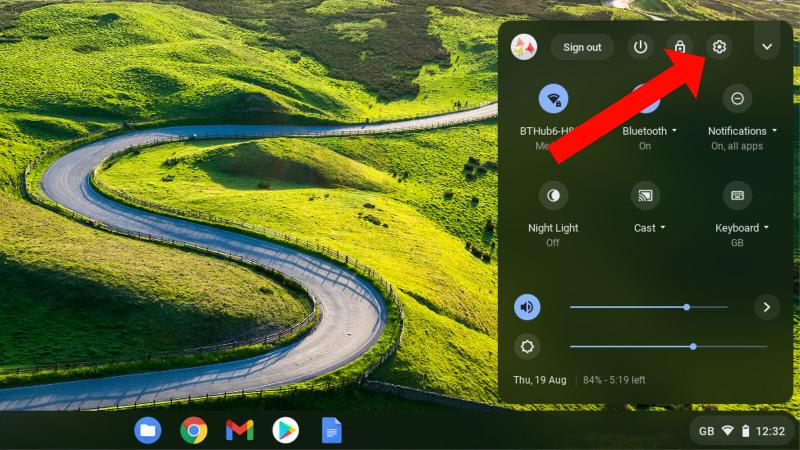
En la columna de la izquierda encontrarás Acerca del sistema operativo Chrome al final de la lista. Haga clic en este.
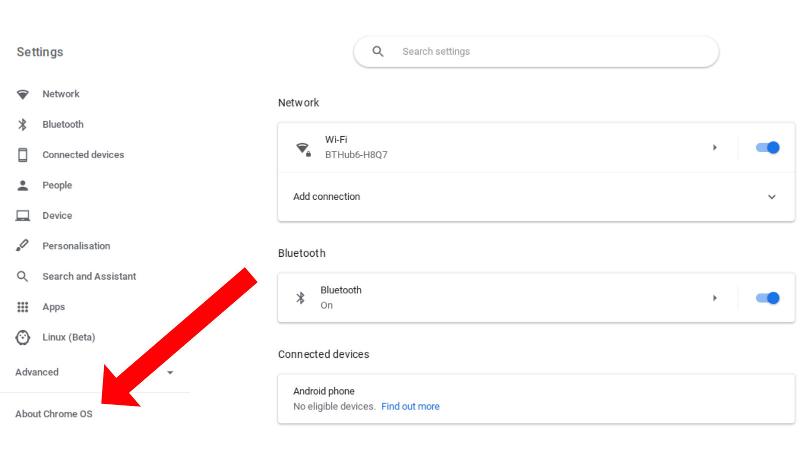
A continuación, seleccione el Buscar actualizaciones opción.
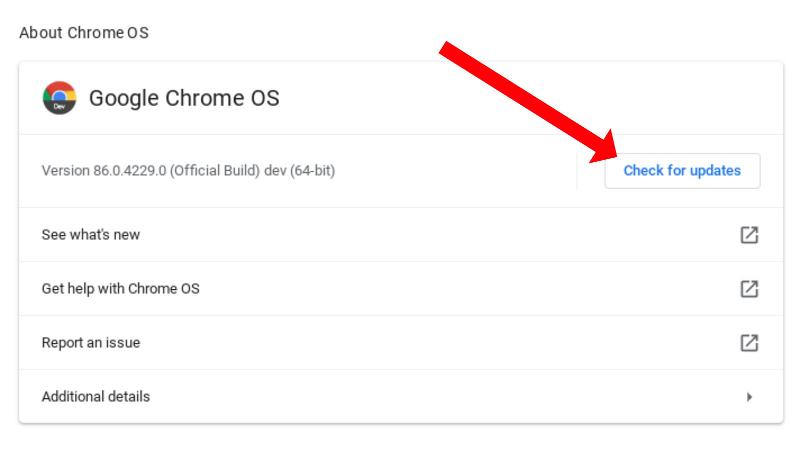
Su Chromebook ahora debería descargar las actualizaciones disponibles, luego solo necesita hacer clic en el Reiniciar para actualizar opción cuando aparezca y ChromeOS se encargará del resto.
Qué hacer cuando una actualización de ChromeOS no funciona
Las actualizaciones generalmente se realizan sin problemas, pero si tiene problemas con una, aquí hay algunas cosas que puede probar:
Apague su Chromebook y luego enciéndalo nuevamente para ver si eso inicia la actualización.
Compruebe que la conexión Wi-Fi o de datos funcione correctamente. Si puede, cambie a otra red para averiguar si la conexión está causando el problema.
Si no obtiene ningún placer después de repetidos intentos de descargar y aplicar una actualización, puede intentar restablecer su Chromebook o, en el peor de los casos, limpiarlo por completo a la condición de fábrica utilizando la función Powerwash.
Si todas esas opciones no solucionan la situación, debe intentar llevarlo a un técnico de reparación de computadoras o tal vez considerar reemplazarlo con un modelo nuevo y brillante como los que se encuentran en nuestra guía de los mejores Chromebooks.
